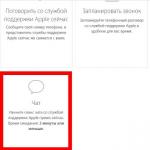Jeden účet na iphone a ipad. Používajte viacero zariadení so systémom iOS s jedným počítačom.
Zdravím! Keď máte vo svojej rodine niekoľko telefónov iPhone, rad ľudí radšej používa rovnaký účet Apple ID pre všetky tieto zariadenia. No, čo? Na prvý pohľad je všetko naozaj výhodné! Napríklad prevzali hru (program) na jednom gadget, sú okamžite k dispozícii na inom zariadení. Áno, a pamätajte si dáta niekoľkých uchetok, tiež nie je potrebné. Zdá sa, žiť a radovať sa.
Avšak, ak je iPhone používaný rôznymi ľuďmi, Apple odporúča vytvoriť pre každého z nich jedinečné identifikačné číslo. Koniec koncov, existuje veľa problémov s takýmto súčasným používaním účtovníctva. Napríklad, iCloud zálohy. A v prípade krádeže Apple ID "pod útokom" okamžite získať všetky gadgety, na ktorých je tento identifikátor aktivovaný.
Existuje ďalší problém, ktorý súvisí s používaním jedného ID zariadenia Apple na rôznych telefónoch iPhone - to je synchronizácia protokolov hovorov a hovorov. O tom dnes a hovoriť.
Stručný opis situácie. Pri uskutočňovaní hovoru z jedného zariadenia iPhone sa údaje okamžite zobrazujú na druhej strane. Rovnaká situácia pri zmeškaných a prichádzajúcich hovoroch. Zavolali vám, nezobrali ste telefón a upozornenie na to sa okamžite zobrazilo vo všetkých ostatných telefónoch iPhone s vaším účtom. Ukazuje sa, že história hovorov a denník hovorov budú spoločné pre všetky telefóny iPhone, v ktorých je zadané vaše Apple ID.
Pohodlne? Samozrejme Takáto synchronizácia denníka volaní je však dobrá, iba ak vám všetky tieto telefóny patria. V opačnom prípade sú možné otázky - všetci sme zvedaví a podozriví ľudia :) No dobre, teraz to nie je o tom, ale o tom, ako sa ho zbaviť.
Používajte rôzne Apple ID
Najpravdepodobnejšie a najpravdepodobnejšie rozhodnutie. Vytvárame pre každý gadget svoj vlastný jedinečný účet a problém zmizne sám o sebe. Áno, to bude nejaký čas trvať, a to nie je vždy výhodné z rôznych dôvodov, ale neskôr z toho budú niektoré výhody.
Okrem skutočnosti, že synchronizácia hovorov v telefóne sa zastaví (čo je už dobré!) Môžete použiť účet iCloud pre každý iPhone individuálne (a to je ďalší priestor na zálohovanie) a v budúcnosti sa ochrániť pred rôznymi prekvapeniami (napríklad synchronizáciou sms, tabs browser safari a ďalšie).
Nakoniec, tu je ďalší okamžitý spôsob, ako sa zbaviť opakovania hovorov na rôznych telefónoch iPhone - "jednoducho" vypnite internet a to je všetko. Žiadny internet - žiadna synchronizácia.
Môj prechod na Photos.app by nebol možný bez pohodlného používania služby na telefónoch. V tejto poznámke som povedal, že na dvoch telefónoch som musel vytvoriť jeden účet iCloud.
Poviem vám, aké ťažkosti som narazil, výhody a nevýhody tohto prístupu. Do "dvoch telefónov" mám na mysli telefón mojej ženy.
Jeden účet iCloud pre dvoch: prečo je to potrebné?
V knižnici iCloud Photo Library nie je možné pracovať z dvoch účtov v jednej mediálnej knižnici. Existujú všeobecné albumy, ale pre 15 000 fotografií a videí to nie je príliš výhodné. Cesta je pomerne jednoduchá a stará, keď Family Sharing tu ešte nebola, takéto problémy boli vyriešené použitím jedného účtu iCloud na dvoch telefónoch v rodine.
Je pre mňa vhodné, keď sa všetky fotky "zlúčia" do jedného streamu alebo do jedného repozitára. Fotografujem na iPhone a fotografie sú už dostupné na všetkých mojich zariadeniach, vč. na telefóne manželky. To všetko platí pre svoju ženu - všetko, čo fotografuje ihneď na všetkých zariadeniach.
To je vhodné:
- Celá knižnica médií je prístupná z ľubovoľného zariadenia. Prístup k fotografiám alebo videám máte v priebehu niekoľkých sekúnd.
- Usporiadajte svoju hudobnú knižnicu z akéhokoľvek zariadenia. Vytváranie albumov, prezentácií, spracovanie fotografií - to všetko sa dá robiť z akéhokoľvek zariadenia a zmeny budú viditeľné pre ostatných.
Buďte opatrní. Ak máte záležitosť na strane alebo zdieľať dôverné fotografie s šéfom, potom sa na vás bude hrať jeden účet iCloud na dvoch zariadeniach.
Pripravte sa
Než začnete, stojí za to vážiť výhody a nevýhody používania jedného účtu na dvoch telefónoch. Existuje niekoľko služieb Apple, ktoré budú ťažko použiteľné alebo absolútne nemožné.
- iCloud Drive.
- Keychain Keychain.
- Záložky Safari.
- Vyhľadajte iPhone alebo zdieľajte geolokáciu navzájom.
Všetky štyri služby používajú nastavenia hlavného účtu iCloud a Kontakty, Poznámky, Mail iCloud alebo Kalendár môžu byť pripojené prostredníctvom ďalších účtov.
Ako zabrániť problémom
Uložte dáta zo všetkých telefónov a vytvorte záložné kópie knižnice s fotografiami, kópiami kontaktov, kalendármi a ďalšími dôležitými údajmi.
Vytvorte tri účty iCloud:
- Základné alebo všeobecné. Bude nakonfigurovaný na dvoch telefónoch.
V rámci tohto účtu trávim nákupy v App Store, organizovaný prístup k rodine, kúpil si miesto v úložisku iCloud za 1 TB. - Váš osobný účet iCloud.
- Iludu účet pre manželku.
Váš účet a účet vašej manželky budú potrebné na prispôsobenie telefónov. Kontakty, Správy, Kalendáre, Pripomienky, Facetime - budú fungovať nezávisle.
Problémy, s ktorými som narazil
Facetime a históriu hovorov kombinované z dvoch telefónov. Pod mojim účtom som aktivoval predplatné na 1TB, na telefóne mojej ženy som nastavil svoj účet ako hlavný. Po určitom čase sa celá história hovorov na oboch telefónoch zlúčila. História hovorov je synchronizovaná, keď je povolená funkcia Facetime. Štandardne (s najväčšou pravdepodobnosťou) sa hlavný účet používa na synchronizáciu hovorov (alebo z nastavení služby Facetime + hlavný účet). Možno je to len chyba iCloud, ale musel som vytvoriť samostatný účet pre aplikácie Facetime a iMessage. V iných záležitostiach slúži telefónne číslo ako vynikajúci účet pre tieto služby.
Zastarané poznámky v iCloud na účet jeho manželky. Pri odpojovaní svojho účtu od hlavných nastavení som sa uistil, že všetko je synchronizované a dostupné vo webovej verzii iCloud.com. Keď som pripojil "Poznámky" ako ďalší účet, telefón bol nabitý bankovkami pred rokom. Pokusy o stiahnutie aktuálnych poznámok (videl som ich vo webovej verzii) boli neúspešné. Musel som ručne vyhodiť všetky 60 poznámok. Ako si ponechám svoje poznámky som napísal v článku.
Musel som opustiť "podiel geo-pozície." Účet prvá a ponúka možnosť zdieľať ju s ňou a vybrať si, z ktorého telefónu to urobiť. Veľmi zvyknutí na túto službu už niekoľko rokov, ale môžete bez nej žiť, otázka priorít.
Ako záver
Pripravte sa na odchod. V ľubovoľnom štádiu prechodu na používanie zdieľaného účtu musíte mať plán návratu "ako bol".
Pomôžte vašej miláčnikovi vopred pochopiť, ako bude všetko fungovať. Obhajovať svoje záujmy a záujmy rodiny.
Nikto nikoho nikoho nič nedáva. Zdieľanie fotografií by malo byť na základe vzájomnej dohody a so zvláštnou starostlivosťou.
Zálohujte aplikáciu Photos.app na počítač Mac. , externý disk ukladá knižnicu, ktorá je zálohovaná na Disku Google.
Vaše Apple ID poskytuje všetkým službám a zariadeniam spoločnosti Apple, aby spolupracovali a umožňujú vám pristupovať k osobnému obsahu bez ohľadu na to, kde sa nachádzate.
ID vašej spoločnosti Apple je len jeden účet, ktorý sa vyžaduje na prihlásenie do ľubovoľnej služby. Ak používate služby Apple, ako je iTunes Store a App Store, Apple Music, iCloud, iMessage a FaceTime, nemusíte ani vytvárať nové.
Prihlásenie pri nastavovaní nového zariadenia

Keď zapnete a nastavíte nový iPhone, iPad, iPod touch alebo počítač Mac, zobrazí sa výzva na prihlásenie pomocou Apple ID. Po prihlásení sa všetky služby Apple v zariadení automaticky konfigurujú.
Ak neskôr budete musieť zmeniť nastavenia prihlásenia - napríklad môžete vybrať ponuku Nastavenia alebo Systémové nastavenia v zariadení.
Ak ste už nastavili svoje zariadenie, môžete sa prihlásiť do ponuky Nastavenia na zariadení iPhone, iPad a iPod touch alebo v každej jednotlivej službe na počítači Mac.
Keď sa po prvýkrát prihlásite do obchodu iTunes Store a App Store, možno budete musieť pridať kreditnú kartu alebo iné platobné informácie na ochranu vášho účtu. Nemôžete sa prihlásiť do obchodu iTunes Store a App Store pomocou viacerých identifikátorov Apple súčasne alebo aktualizovať zakúpený obsah pomocou rôznych identifikátorov Apple.
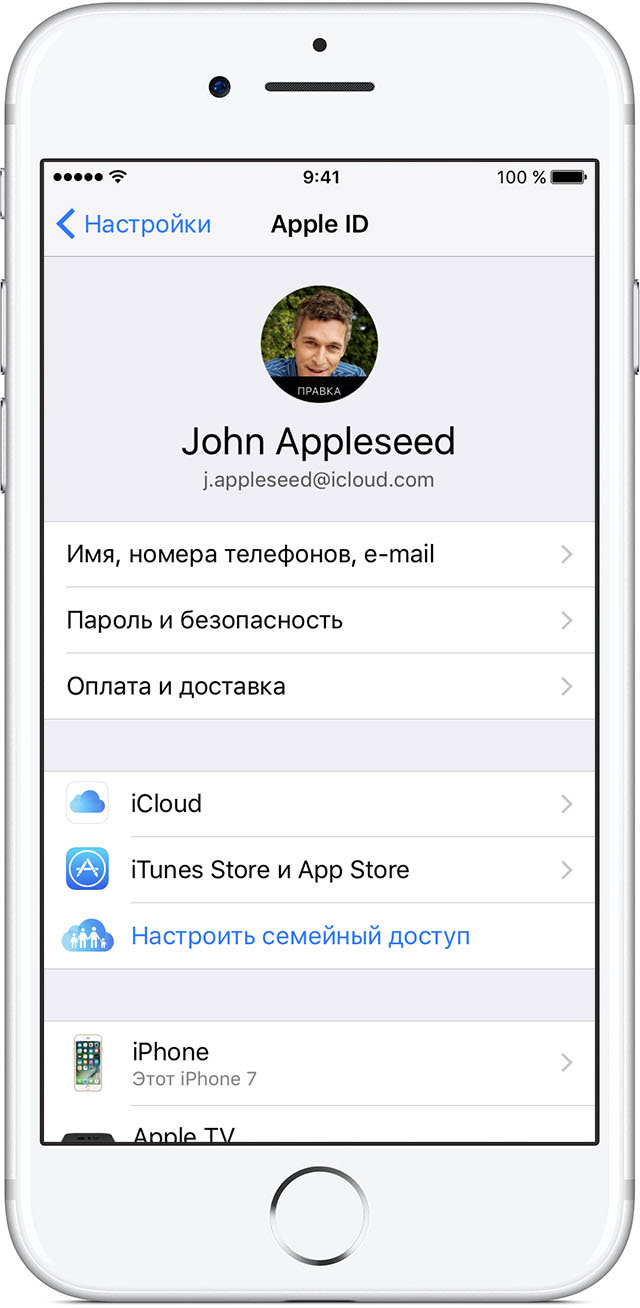
Prihláste sa do zariadenia iPhone, iPad alebo iPod touch
So systémom iOS 10.3 alebo novším sa môžete prihlásiť na iCloud, iTunes Store a App Store, iMessage, FaceTime a ďalšie služby Apple na jednom mieste.
- Prejdite do ponuky "Nastavenia".
- Kliknite na položku Prihlásiť sa na [zariadenie].
- Zadajte svoje Apple ID a heslo.
Ak používate systém iOS 10.2 alebo starší, postupujte podľa týchto krokov a prihláste sa do služieb Apple samostatne.
iCloud
Prejdite do časti Nastavenia\u003e iCloud. Zadajte svoje Apple ID a heslo.
Prejdite do časti Nastavenia\u003e iTunes Store a App Store. Zadajte svoje Apple ID a heslo.

iMessage
Prejdite do časti Nastavenia\u003e Správy a potom povoľte službu iMessage. Ak chcete pridať ďalšie adresy, kliknite na položku Odoslať / Prijať.

FaceTime
Zvoľte Nastavenia\u003e FaceTime\u003e ID vašej spoločnosti Apple pre aplikáciu FaceTime. Zadajte svoje Apple ID a heslo.
Prihlásenie sa do počítača Mac
Ak máte viacero identifikátorov Apple, nemožno ich kombinovať.
Ďalšie informácie
Ak potrebujete zdieľať služby Apple s rodinnými príslušníkmi, môžete to. Funkcia Rodinný prístup vám umožňuje zdieľať obsah zakúpený z iTunes Store, iBooks Store a App Store s inými používateľmi (až šesť ľudí). Vytvorenie zdieľaného účtu pre toto nie je potrebné.
Ak potrebujete zmeniť informácie o účte Apple ID, môžeme vám pomôcť.
Dátum uverejnenia: 04/20/2017
To sa deje prostredníctvom aplikácie App Store. Vzhľadom na jednoduchosť registrácie a bez povinnosti uviesť informácie o kreditnej karte. V budúcnosti používatelia spravidla používajú tento identifikátor pre všetky ostatné služby a služby Apple.
To je úplne prijateľné, ak máte jeden iPhone. Ak však máte v rodine alebo priateľov niekoľko zariadení a chcete zdieľať zakúpené aplikácie, zdieľajte fotografie a používajte ďalšie výhody bežného účtu. Potom v takom prípade pouhé používanie jedného Apple ID je plné následkov. V najlepšom prípade môžete stratiť osobné informácie, v najhoršom prípade môžete získať zámok na vašom iPhone.
Vo všeobecnosti používatelia nie sú príliš dobre vyznávaní pri používaní identifikácie Apple. Môžete to posúdiť tým, že prejdete na zdieľaný účet iCloud. Niektorí používatelia synchronizujú svoj telefónny zoznam, kalendár alebo pripojujú zariadenie k službe "Nájsť môj iPhone". A nielen vaša pozícia a kontakty sú známe všetkým ostatným účastníkom, ale váš telefón môže byť tiež náhodne / špecificky zablokovaný.
Je dôležité vedieť, že:
Apple ID nie je automaticky zaregistrovaný pre všetky služby Apple. Môžete vytvoriť viacero identifikátorov Apple a zaregistrovať každý službu, ktorú potrebujete.
Ďalšie identifikátory môžete vytvoriť priamo na webových stránkach spoločnosti Apple.
Na jednom miniaplikácii môžete použiť niekoľko identifikátorov Apple, z ktorých každá bude komunikovať s dobre definovanými službami, ktoré môžete manuálne určiť.
Pravdou tu sú jeho pravidlá a obmedzenia.
Niektoré služby Apple môžu byť použité v jednom gadget len raz naraz. Napríklad, iPhone môže zálohovať iCloud iba z jedného Apple ID. Bohužiaľ nemôžete rozdeliť zálohu medzi viaceré účty iCloud. Ak sa vaše údaje nezhodujú s pridelenými 5 GB, buď si kúpite extra za peniaze, alebo v službe iTunes.
Súčasne nastavenia pošty vám umožňujú používať viacero poštových schránok iCloud naraz.
Tu je tabuľka kompatibility rôznych služieb Kupertinu s jedným alebo viacerými identifikátormi spoločnosti Apple.
Ak máte viacero zariadení, najlepším riešením by bolo vytvoriť jeden spoločný pre nákup obsahu.
Pri zálohách však bude lepšie používať samostatné identifikátory Apple, ktoré vám umožnia ukladať údaje modulu gadget do iCloud. Niekoľko ďalších účtov Apple ID bude prínosom pre rôzne iné účely.
Takže, ako najlepšie šíriť ID účtov Apple:
Aktivujte zdieľaný účet s nákupmi na všetkých miniaplikátoch
Odporúča sa použiť jedno Apple ID s platobnou kartou s rozpúšťadlom, prostredníctvom ktorej sa uskutočnia všetky nákupy.
Tento účet musí byť aktivovaný na všetkých telefónoch iPhone a iPad, čo umožní prístup ku všetkým zakúpeným aplikáciám z akéhokoľvek rodinného modulu gadget. Okrem toho nezabudnite na služby, ako je napríklad iTunes Match, prístup k ktorému môžete tiež získať celú domácnosť, takže nezabudnite ju aktivovať vopred.
Rád by som pripomenul, že s jedným Apple ID je možné použiť toľko zariadení, koľko chcete.
"Nastavenia" - "iTunes a App Store" - "Apple ID"
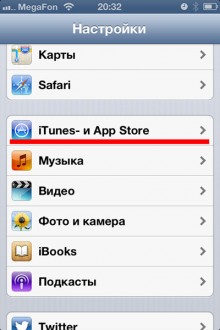
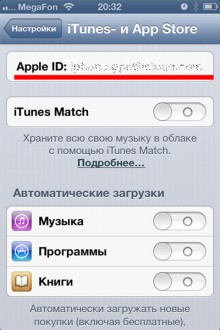
Vytvorte samostatný účet na zálohovanie
Po vytvorení jediného identifikátora Apple pre aplikácie, nezabudnite vytvoriť Apple ID na zálohovanie na každom zariadení i-gadget. Tým sa uloží všetky vaše dáta do cloudu a ak sa niečo stane s niektorým z modulov gadget, môžete obnoviť všetky údaje len niekoľkými kliknutiami.
V nastaveniach systému iOS nezabudnite špecifikovať synchronizáciu záložiek a iných osobných údajov pomocou identifikátora Apple tohto modulu gadget. Služba iCloud je automaticky prepojená so službou "Nájsť môj iPhone". Ak máte k zariadeniu naraz pripojených niekoľko zariadení, máte možnosť sledovať ich polohu.
"Nastavenia" - "iCloud" - "Uch.zapis"

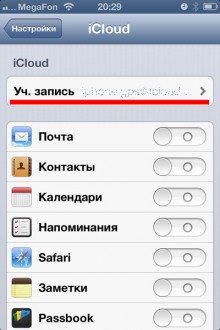


"Nastavenia" - "iCloud" Zapnite spínač "Nájsť iPhone".
Predtým iPhone - bol len znakom stavu a jedinečnosti. Teraz produkty spoločnosti Apple slúžia nielen na vytvorenie obrazu, ale aj na zlepšenie medziľudskej komunikácie, prepojenie medzi viacerými zariadeniami a prístup k nim.
To znamená, že v jednej rodine môže byť niekoľko telefónov iPhone, iMac, MacBookov a niekoľkých ďalších zariadení od spoločnosti Apple. Nechajte zlomyseľných kritikov nehádať o fanatizme a prívržencoch plantáže jabĺk.
Zariadenia Apple je vhodný predovšetkým kvôli možnosti perfektnej integrácie medzi zariadeniami. Napríklad, píšem zoznam produktov v "Kúpiť baton" a po minúte sa synchronizuje s iPhone môjho manžela. Alebo môžem hodiť niekoľko kliknutí na príkaz na vzdialenú tlač.
Vyčíslenie možností systému môže byť nekonečné. Jedna obtiažnosť zostáva: dokonalá rovnováha sa musí upraviť raz. To je to, čo potrebujeme pre Apple ID účty.
Predtým, ako uvediete jednoznačnú odpoveď na otázku: "Koľko Apple ID potrebuje pre rodinu?" terminológie.
 Apple ID - váš osobný identifikátor v systéme Apple. Ide o druh mostu medzi zakúpeným zariadením a poskytnutými službami. Registráciou s Apple ID môže používateľ nakupovať v obchode App Store, preberať obsah z obchodu iTunes Store, zdieľať úspechy s Game Center, synchronizovať a prenášať dáta prostredníctvom iCloud a ďalšie.
Apple ID - váš osobný identifikátor v systéme Apple. Ide o druh mostu medzi zakúpeným zariadením a poskytnutými službami. Registráciou s Apple ID môže používateľ nakupovať v obchode App Store, preberať obsah z obchodu iTunes Store, zdieľať úspechy s Game Center, synchronizovať a prenášať dáta prostredníctvom iCloud a ďalšie.
 - Virtuálny cloud, ktorý ukladá informácie z vášho zariadenia a dokáže v reálnom čase prenášať dáta do iných miniaplikácií. Vo voľnom prístupe každého používateľa je 5 GB. Môžete napríklad prenášať fotografie, kontakty, synchronizovať kalendáre a iné záznamy na všetkých zariadeniach.
- Virtuálny cloud, ktorý ukladá informácie z vášho zariadenia a dokáže v reálnom čase prenášať dáta do iných miniaplikácií. Vo voľnom prístupe každého používateľa je 5 GB. Môžete napríklad prenášať fotografie, kontakty, synchronizovať kalendáre a iné záznamy na všetkých zariadeniach.
Predpokladajme teda, že existuje určitý pár: Alyonushka a Ivanuška. Každý má iPhone a iPad, rovnako ako jeden iMac pre dvoch. To je päť zariadení Apple.
V predvolenom nastavení nie je možné priradiť viac ako 5 zariadeniam jedinému identifikátoru Apple. Toto je obmedzenie systému.
Ak je pripojené všetky zariadenia na jedno Apple ID, potom budeme čeliť skutočnosti, že dostupný 5 GB pamäte sa rýchlo vyčerpá a rodina nebude môcť plne využívať funkcie iMessage a Face Time. O dôvernosti informácií sa nehovorí: všetky dokumenty, pošta, kalendáre a poznámky budú zmiešané.

Každá osoba potrebuje vlastný kúsok pokoja: osobné dokumenty, hudbu, korešpondenciu, stretnutia a udalosti. Na to je možné vytvoriť viacero účtov Apple ID a iCloud. Taktiež oddelenie obsahu prispieva k oddeleniu knižnice iTunes.
Zdieľané ID služby Apple pre App Store a iTunes Store
Vytvorenie jediného ID Apple pre App Store ušetrí peniaze v rodinnom rozpočte. K nákupu sa pripojí Apple ID a sú k dispozícii na prevzatie na všetkých zariadeniach, ktoré sú do nej prihlásené.
Napríklad: [chránený emailom]

- Prihlasujeme všeobecné identifikačné číslo Apple na všetkých piatich zariadeniach:
Nastavenia aplikácie -\u003e iTunes Store, App Store -\u003e Zadajte prihlasovacie meno a heslo
Môžete tiež nainštalovať automatické sťahovanie aplikácií z účtu. To znamená, že akékoľvek aplikácie, ktoré iný používateľ načíta, sa na zariadení zobrazí. Nastavenia automatického sťahovania nájdete aj v ponuke "iTunes Store, App Store".
Personalizácia údajov pomocou ID systému Apple
Nastavenie pre iPhone a iPad
Teraz pristupujeme k prideleniu osobných údajov pre každého člena / zariadenie rodiny. V našom príklade má každý člen rodiny iPhone a iPad. Takže jeden ďalší Apple ID pre Alyonushka a jeden ďalší pre Ivanushka. Registrujeme údaje v podobnom poli na zariadeniach iPhone a iPad.
Uspokojivo sa dohodnite, keď sú údaje zo zariadenia smartphone synchronizované s informáciami na tablete. V skutočnosti to vyzerá takto: Napísal som poznámku o iPhone na ceste, otvoril stránky doma na iPad - tu je moje vlastné!

1) Osobné záznamy, dokumenty, kontakty, fotky a fakturačné informácie
1. V ponuke iCloud vytvorte 2 ďalšie Apple ID (aplikácia Nastavenia).
Napríklad: [chránený emailom] a [chránený emailom]
2. Potom podľa vlastného uváženia aktivujte posuvníky:
- mailové údaje
- kontakty, udalosti kalendára, pripomienky, poznámky a dokumenty
- záložky, čítanie a históriu z prehliadača Safari
- heslá a informácie o fakturácii (keychain)
- bankový knižka
- úplné zálohovanie zariadenia
2) Konfigurujte službu iMessage
1. Zadajte svoje osobné Apple ID (v našom príklade [chránený emailom] a [chránený emailom] ).
2. Na iPhone v poli " začať konverzáciu s»Všimnite si telefónne číslo
3. Na iPad - zadajte e-mailovú adresu.
4. V časti " vaša e-mailová adresa pre službu iMessage»Označte e-mail a telefónne číslo (pre obe zariadenia). Potom sa správy budú duplikovať na iPad aj iPhone.
Na webovú lokalitu spoločnosti Apple je možné pridať ďalšie e-mailové adresy. Prihláste sa do systému. Kliknite na tlačidlo Pridať e-mailovú adresu. Potvrdzujeme ho odkazom na pošte. All.
3) Konfigurujte FaceTime
Proces je podobný ako iMessage. Príloha " Nastavenia »-\u003e FaceTime -\u003e Apple ID
4) Konfigurácia herného centra
Potrebujeme osobné identifikačné čísla Apple. prihláška Nastavenia -\u003e Centrum hier -\u003e Apple ID.
Nastavenie IMac
V našom príklade Alyonushka a Ivanushka rozdeľujú jeden iMac na dve. Vyriešte problém s osobným priestorom dva účty.

Ak chcete vytvoriť nový účet, prejdite do aplikácie "Nastavenia systému" -\u003e "Používatelia a skupiny" a kliknite na tlačidlo "plus" v ľavom dolnom rohu.
Napríklad: Alyonych a Ivanovič
1) Teraz môžeme knižnica rozdelených médií - každý používateľ bude mať vlastnú zbierku hudby, aplikácií a video súborov.
Napríklad: iTunes Vanya a iTunes Alain.
2) Nastavenie nákupov v App Store na prechode iMac obchod s aplikáciami, Zadajte zdieľaný účet: [chránený emailom]
3) Údaje kľúčových a iCloudových konfiguráciu v príslušnej ponuke. Pre každú pracovnú plochu svoju adresu:
y / s Ivanuška - [chránený emailom]
y / s Alyonushka - [chránený emailom]
Upozorňujeme, že funkcia "Nájsť Mac" môže byť len raz, a preto iba na jednom účte.
- IMessage setup
Nastavte si účet iMessage v samotnej aplikácii. iMessage -\u003e Správy -\u003e Nastavenia -\u003e Účty -\u003e Apple ID
Po všetkých manipuláciách utrite pot z čela a tešiť sa. Všetkých päť zariadení dosiahlo dokonalú rovnováhu.